
Hoje em dia, muitas pessoas estão ganhando muito dinheiro usando vídeo para comercializar seus produtos. Muitos gostam de comédia, tutoriais e resenhas. Com o vídeo, eles podem alcançar o coração de seus seguidores no YouTube ou em qualquer outra mídia social. Ao abrir seu aplicativo de telegrama, você descobrirá muitos anúncios e a maioria deles vem com vídeos interessantes que chamarão sua atenção.
O recurso mais empolgante do Facebook é o vídeo e muitas grandes empresas estão aproveitando essa vantagem para atingir seu objetivo global. O fato é que, se você é um editor de vídeo profissional, um YouTuber ou apenas um leigo que deseja usar o vídeo para começar a marcar dinheiro online, você certamente precisa de um bom software para fazer o trabalho.
A maioria dos softwares por aí vem com tantos recursos que exigirão alguns dólares para aproveitar, enquanto outros têm o que precisamos, mas não têm o recurso de estabilização essencial para muitos. Embora algumas sejam versões pagas, no entanto, existem outras que são gratuitas.
Mas para obter o melhor, é melhor mudar para a versão paga. Você só precisa fazer a avaliação gratuita primeiro e depois atualizar para a versão paga quando a avaliação expirar. o Editor de vídeo promocional por exemplo, tem uma versão gratuita que você pode experimentar antes de atualizar para o plano pago.
Graças ao avanço da tecnologia, temos muito software de estabilização de vídeo gratuito para usar e fazer nosso trabalho mesmo com zero experiência. Abaixo, mostraremos o topo melhor software de estabilização de vídeo para Mac e Windows você pode obter para o seu trabalho gratuitamente.
1. VideoProc
Este software em particular é líder na indústria. O editor de vídeo é indispensável se você quiser editar seu trabalho como um profissional. Está disponível para Mac e Windows e ainda oferece os mesmos recursos.
O VideoProc é o nosso favorito porque tem muitas guloseimas para oferecer. Qualquer pessoa pode usar o aplicativo, mesmo aqueles sem diploma e zero conhecimento de edição. Este software é perfeito para editar vídeos, documentários, filmes e muito mais. O software ainda suporta a edição de vídeo 4K, também conhecido como HD ultra. Você pode editar vídeos em 4K e também adicionar efeitos e convertê-los em vários formatos de arquivo de sua escolha.
Embora para obter o software completo seja necessário $ 80, que é uma licença vitalícia, no entanto, você também tem a chance de obter o software gratuitamente. Sim, agora o VideoProc está fazendo um sorteio e eles prometeram distribuir o software de estabilização de graça.
Você também terá a chance de ganhar a GoPro Hero7 em preto ou prata. Para aqueles que não estão familiarizados com a GoPro Hero7, é uma câmera de ação. Embora existam tantas câmeras que permitem capturar fotos de ação, a GoPro permite que você faça muito mais. A câmera é resistente à água, o que significa que é durável e forte.
Você pode levar para onde quiser. A câmera não vem com estabilização, por isso você tem a estabilização VideoProc para fazer o trabalho. Você pode usar este editor de software de vídeo para reunir alguns de seus arquivos de vídeo de ação. Você pode ajustá-lo usando o Botão da caixa de ferramentas, E usando o Deshake função para suavizar e estabilizar seu trabalho de vídeo. Depois de terminar a edição, você pode exportar o vídeo e compartilhá-lo com seus amigos.

Quem não sabe usar o software de estabilização de vídeo, pode assistir aos tutoriais acima. Além da estabilização, o VideoProc também vem com alguns recursos interessantes que você gostaria de explorar. Como muitos outros editores de vídeo, ele pode cortar vídeo. Esse recurso específico é bom porque lhe dará a chance de remover anúncios indesejados em vídeos que você baixou do YouTube. Você também pode usá-lo para remover filmagens e quaisquer outras fotos desnecessárias.
Além disso, também possui outro recurso adicional que você pode usar para dividir vídeos. Esse recurso será útil para aqueles que desejam mover um vídeo grande em 4k de um dispositivo para outro. Em vez de desperdiçar seu precioso tempo movendo vídeos de alto espaço, você pode dividi-los em pedaços e movê-los. Dito isto, o VideoProc é um software fácil para todos, especialmente aqueles que são novos na edição de vídeo.
2. Editor Lightworks
A Editor Lightworks não é um software novo, já existe há algum tempo e é usado na produção de alguns filmes. Este software foi usado para editar o Wolf of Wall Street e Pulp Fiction, que são os principais filmes populares da época. O Lightworks Editor existe há 25 anos.
Este software é uma plataforma de edição de vídeo versátil que também está disponível para Mac, Windows e Linux. Não importa qual seja o seu trabalho, o Lightworks Editor permite que você edite qualquer tipo de trabalho em qualquer lugar. O programa possui uma interface de usuário fácil de usar que qualquer pessoa pode dominar, mesmo que você não seja um especialista na área. Ele foi desenvolvido para pessoas experientes e não experientes e pode ser usado para vídeos profissionais.

Você deve assistir ao tutorial em vídeo acima se ainda for novo no programa. O vídeo lhe dará uma visão de como começar com o programa. O Lightworks Editor possui excelentes recursos, assim como o VideoProc. Você pode usar o software para exportar e converter vídeos para qualquer formato.
Este software permitirá que você edite um arquivo que deseja enviar no YouTube ou Vimeo. Depois de editar seu vídeo, o Lightworks permite exportar o vídeo diretamente para o YouTube ou Vimeo e em todos os diferentes tipos de resolução - como em Padrão ou Alta Definição e 4K ou Ultra HD.
Como editor de vídeo, o Lightworks possui recursos semelhantes ao VideoProc, como o método de linha do tempo, que facilita o recorte de vídeos, corte e divisão quadro a quadro. Você pode usá-lo para estabilizar o software também, mas não tão bom quanto o de agitar” recurso no VideoProc fará.
O Lightworks Editor vem com uma avaliação gratuita de 7 dias e, depois disso, você pode registrar a ferramenta gratuitamente e usá-la sem pagar um centavo. No entanto, se você quiser obter todos os recursos premium, precisará pagar por uma licença atualizada. Você mesmo pode conferir aqui.
3.HitFilm Express
O HitFilm Express possui excelentes recursos profissionais de edição de vídeo que você pode usar sem pagar um centavo. O software é gratuito e sem qualquer teste. Você pode baixá-lo no seu Mac ou Windows e usar todos os recursos de edição profissional, tudo de graça.
Nós sabemos, isso é o que você sempre quis. Para obter um software de edição de vídeo profissional que você pode usar para vídeos caseiros, documentários ou filmes. Você obterá ferramentas de corte, filtros de áudio e vídeo, camadas e máscaras, opções de composição e até mesmo efeitos para edição detalhada. Você pode se perguntar, se o Hitfilm Express é tudo de graça, então de onde eles estão ganhando dinheiro. Bem, para esclarecer você, o Hitfilm Express não é totalmente gratuito.
A grande maioria dos recursos do software é gratuita, enquanto os demais pacotes vêm com um preço a partir de US$ 10 cada. A boa notícia é que, quando você paga por um pacote que custa apenas US $ 10, ele desbloqueia o acesso a recursos importantes, como correção de cores, ajuste de exposição, mascaramento de tela dividida e filtros.
Cuidado, este software é mais exigente e antes de tê-lo em seu PC verifique se ele atende a todos os requisitos de especificações. Para aqueles com MAC, ele deve ter pelo menos um processador i5 Intel Core - ou equivalente AMD - 8 GB de RAM e Intel HD Graphics 4000. No entanto, se você planeja editar vídeos em 4K, verifique se está executando em um processador Intel Core i7 com mais de 8 GB de RAM e um slot SDCard adicional.
4.Filmora
O Filmora é outro excelente software para edição de vídeo. Este software foi desenvolvido para edição de vídeo profissional. Um dos destaques do software é a estabilização de vídeo que transforma vídeos de ação tremidos em um clipe suave para seus espectadores.
Para começar a usar o software, você precisará abrir suas filmagens na biblioteca de mídia do Filmora, o que exigirá mais cliques do que o VideoProc. Você pode clicar no recurso de estabilização para suavizar seu trabalho.
Outro recurso interessante do Fimora é que ele permite exportar vídeos em qualquer formato que você precisar. Você também pode usar este software para gravar seus arquivos de filme em DVD. Isso significa que você pode usar o recurso de gravação para obter um DVD que pode ser usado para assistir seus vídeos em uma TV de tela grande que tenha um DVD player, Blu-Ray player ou console de jogos.
O Filmora tem um efeito verde, assim como o Hitfilm Express, que permite criar novos mundos com composição, sobrepondo clipes e efeitos de tela verde. Oferece Upload Direto e, assim que terminar de editar seu filme, você pode otimizá-lo e carregá-lo em uma plataforma social.
O Filmora está disponível para Windows e Mac. Você pode usar a avaliação gratuita para experimentar e depois atualizar para o versão completa que custa $ 70.
5. iMovie
Este iMovie é construído e desenvolvido pela Apple, o que o torna um diferencial para Mac. Ele vem com recursos interessantes como os listados acima. Você pode usar o software para transformar seu vídeo em algo profissional. A Apple disse que eles tornam o software de edição de vídeo fácil de estabilizar o vídeo. Com um simples clique, você terá seu vídeo estabilizado usando o software.
Para fazer todo o trabalho, você terá que clicar na caixa que diz Estabilizar vídeo tremido, e uma opção aparecerá para você ajustar a quantidade de estabilização que deseja adicionar ao clipe. Uma coisa que torna este software incrível é que você pode usá-lo em seu iPad ou iPhone.
Você pode começar a editar qualquer clipe no seu dispositivo iOS e finalizá-lo no seu Mac. O iMovie também suporta edição de formato de vídeo 4K com filtros adicionais e títulos animados que você pode usar.
6. Editor de vídeo AVS
Este software não serve apenas para estabilização, mas também para editar seu videoclipe em todos os aspectos. o Editor de Vídeo AVS tem recursos internos que você pode usar para suavizar e estabilizar esse videoclipe instável. É bastante fácil de usar, o que significa que profissionais e não experientes podem usá-lo. Ele exporta vídeos muito rápido em apenas alguns minutos.
Além disso, o software possui alguns recursos de ponta com efeitos especiais que você pode usar. Possui suporte a vídeo Blu-Ray, suporte multilíngue e também a capacidade de compartilhar seus clipes diretamente em uma plataforma social como Facebook e MySpace. O AVS Video Editor é gratuito no início, que é a versão de teste, enquanto a versão completa custa US $ 59. Pode consultar o programa aqui.
7. Estúdio Pinnacle
Esta lista estará incompleta sem este software incrível. O Pinnacle Studio vem com diferentes camadas que dão acesso a diversos recursos em cada nível. Tem um nível básico, um Plus e um nível Ultimate que lhe dá acesso a tudo.
O Pinnacle suporta edição de vídeo 4k como VideoProc. Oferece efeitos visuais e cada camada tem seu efeito. O melhor que você pode obter são mais de 1,500 efeitos, títulos e modelos que você pode usar em sua criação de vídeo. A versão plus dá acesso a mais de 1,800 e a Ultimate mais de 2,000 efeitos diferentes.
Outro recurso interessante do Pinnacle é o software de gravação que será útil para aqueles que desejam gravar um vídeo em seu computador. Este software ajudará aqueles que desejam gravar um tutorial sobre como carregá-los no YouTube. O software não é gratuito, mas ainda assim, você pode experimentar a versão de teste. Os preços começam em $ 50, $ 80 e $ 100, respectivamente. Você pode verificar você mesmo aqui.
8. Adobe Premiere Elements
O nome Adobe não é novidade, principalmente entre fotógrafos ou editores de vídeo. Quando se trata de criar algo limpo e profissional, o Adobe Premiere Elements fará o trabalho bem. Este software será perfeito para aqueles que ainda são novos na edição de vídeo, pois o software é fácil de usar.
Possui automação embutida no software. Por exemplo, possui o Smart Trim, que reúne automaticamente as melhores cenas com base no estilo do seu videoclipe. Como é um editor de vídeo, o Adobe Premiere Elements vem com alguns dos recursos que você encontrará na maioria dos softwares de edição de vídeo, como cortar, juntar aparar, títulos e transições.
Você também pode usar o software para transformar seu vídeo em um DVD que você pode usar para assistir seu clipe em uma TV de tela maior que tenha um DVD player. A desvantagem deste software é que é um dos softwares mais caros que existem. Custam R$ 100 e R$ 150.
Nosso veredicto:
Aqui mostramos o melhor software de edição de vídeo e estabilização para Mac e Windows. Como você pode ver, a maioria deles é gratuita, enquanto outros vêm com um preço de licença. Dependendo do seu trabalho e para o que você precisa do software, o VideoProc é melhor para Mac, enquanto o último é para profissionais que têm o suficiente para gastar. O Adobe Premiere Elements é caro, mas os recursos valem a pena.
Você tem algum outro software profissional de estabilização de vídeo para Mac e Windows que gostaria que conhecêssemos? Use a caixa de comentários e não se esqueça de compartilhar este post também.
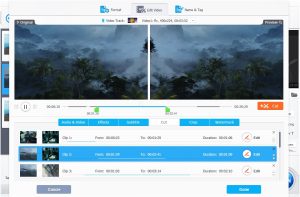



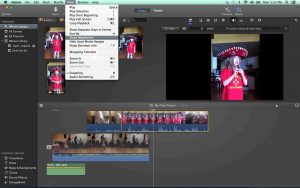
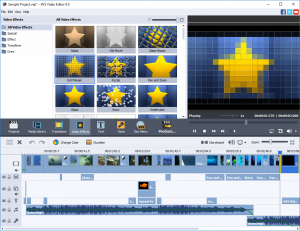







Comentários (1)